电脑配置高装不了win7系统 无法在新电脑上安装Windows7操作系统怎么办
随着科技的不断发展,许多新款电脑都配备了高性能的硬件配置,但有些用户却发现他们无法在新电脑上安装Windows7操作系统,这可能是由于Windows7系统不支持新硬件,或是新电脑的BIOS设置不兼容。面对这种情况,用户可以尝试更新BIOS或考虑升级至更高版本的Windows操作系统,如Windows10。同时也可以寻求专业人士的帮助,以解决这一问题。
步骤如下:
1.首先我们了解为什么新电脑安装不起win7,原因是英特尔第七代酷睿处理器的微架构代号。用于代替2015年发布的第六代酷睿芯片Skylake微架构。Kaby Lake架构处理器。微软对Windows系统的内核和系统调度机制进行大规模的修改,而Win7/8.1 则无法满足这个需求,所以极大的可能会出现对win7系统兼容性的问题。如下图所示
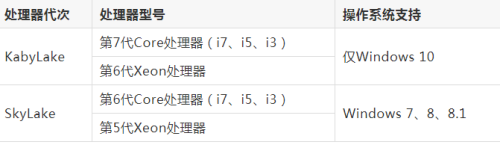
2.接下来我们先把USB3.0驱动做到镜像U盘里。下载windwos7 USB3.0 Meida Creator下载压缩的ZIP文件,解压缩使用程序和windows中文件夹,然后以管理员身份运installer_creator.exe文件(右键单击该文件夹,选择以管理员身份运行)如下图所示
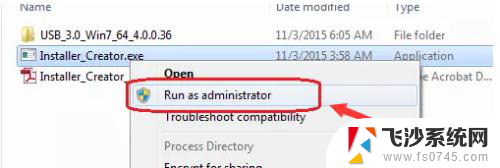
3.如果出现提示,选择包括Windows7的USB驱动器要放在U盘的根目录,如下图所示
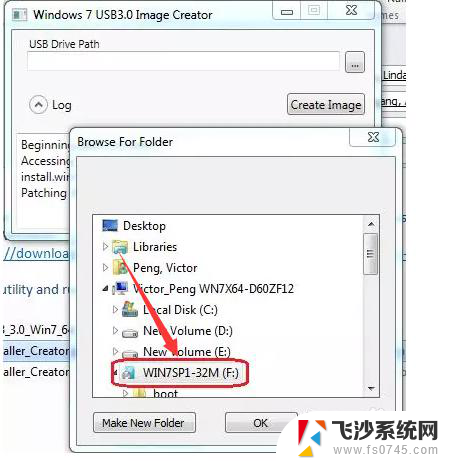
4.单击工具中的“创建映像”按钮以启动USB3.0驱动程序写入到映像,创建完全映像之后,就可以开始安装了。如下图所示
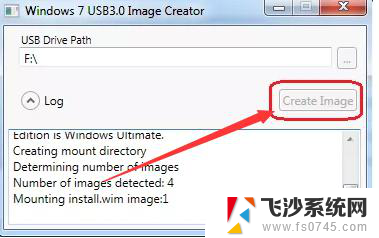
5.当安装出现下面界面怎么解决,如下图所示
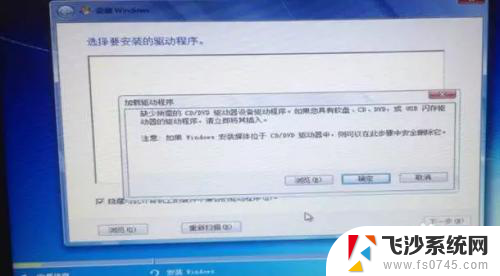
6.下载对应的IRST驱动(需要解压)并拷贝到WIN7 U盘中。选择您的U盘,浏览存放硬盘驱动或IRST驱动的文件夹,选择下一步,如下图所示
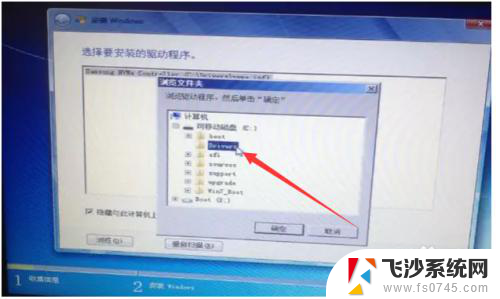
7.成功加载硬盘驱动点击下一步,如下图所示
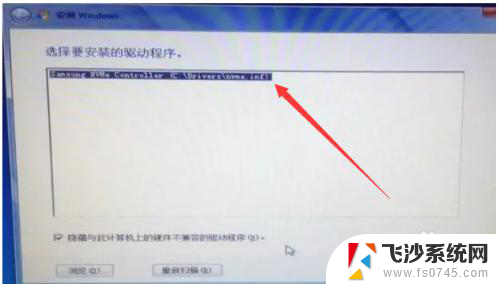
8.到此就加载完成了,磁盘就出现了,我们要把他改成MBR格式。如下图所示
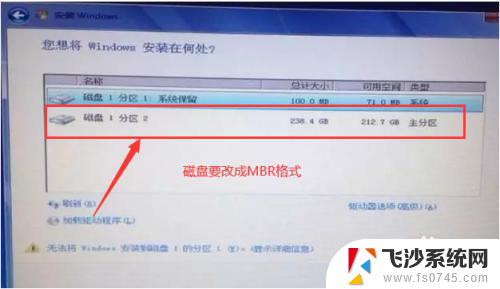

9.那么在此界面需要同时按住shift+F10, 进入diskpart通过命令将硬盘GPT格式转化为MBR即可,请输入diskpart命令。回车键确定,这样就进入了diskpart命令行模式。如下图所示
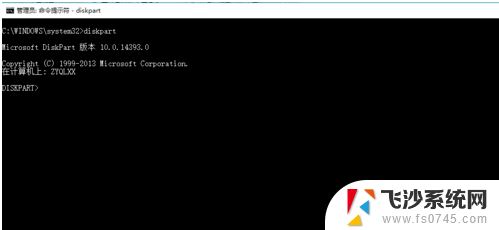
10.然后再输入list disk命令,回车键确定后,下面出现的文字就会显示硬盘的信息。如下图所示
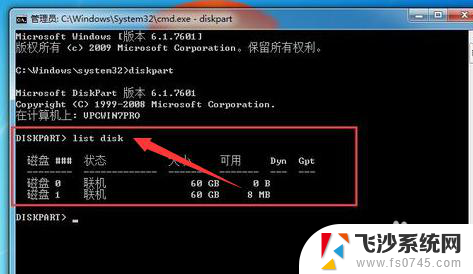
11.继续输入select disk 1命令,该命令是选择命令。成功执行后就选中了以1编号的硬盘(硬盘的编号是从0开始的根据你自己的情况选择安装的磁盘)。如下图所示
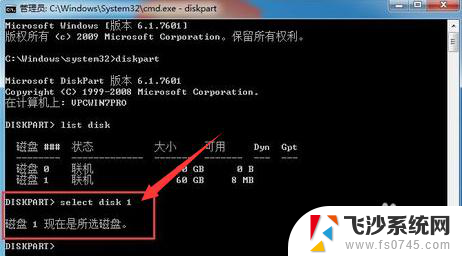
12.下一步是输入clean命令,该命令是将硬盘格式化(该命令执行成功后,硬盘上的数据都会删除,请慎重操作)。如下图所示
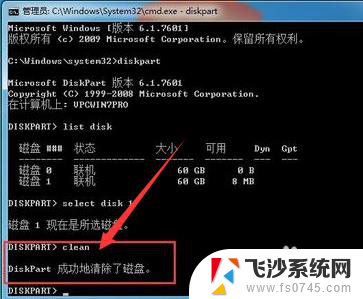
13.输入convert mbr命令。这个命令就是将GPT格式转化为MBR格式完成。如下图所示
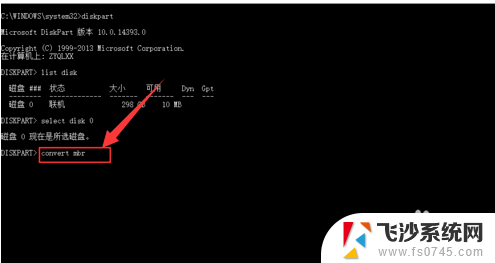
14.接下来分区选择安装位置,一般为C盘,点击下一步,如下图所示
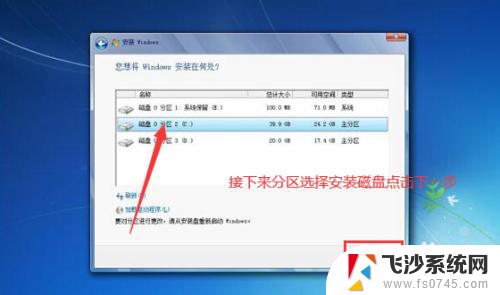
15.在这个界面开始安装windows7,安装过程会重启数次等待知道完成,如下图所示
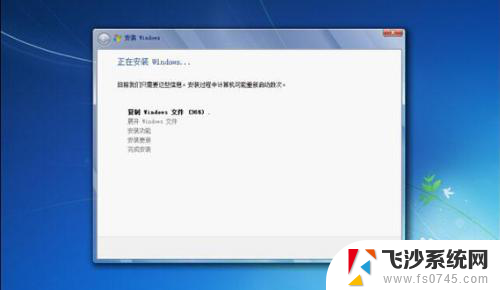
16.安装完成后,进行系统配置,输入用户名和电脑名称,点击下一步。如下图所示
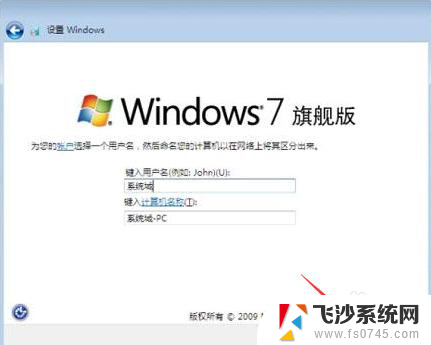
17.最后就配置Windows安装完成,加载电脑的驱动(可以用第三方驱动软件也可以根据自己电脑型号去官网下载驱动也可以。)如下图所示

以上是关于电脑配置过高无法安装win7系统的全部内容,如果有需要的用户,可以按照以上步骤进行操作,希望对大家有所帮助。
电脑配置高装不了win7系统 无法在新电脑上安装Windows7操作系统怎么办相关教程
-
 笔记本开不了机如何重装系统 笔记本电脑开不了机怎么重新安装操作系统
笔记本开不了机如何重装系统 笔记本电脑开不了机怎么重新安装操作系统2023-09-10
-
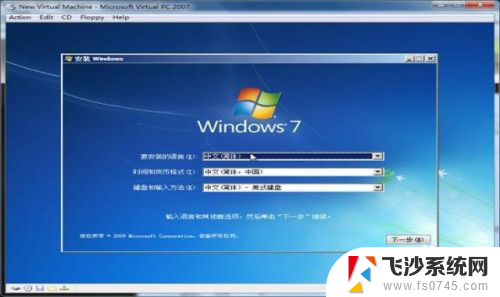 电脑装系统装完了就启动不了 安装系统后黑屏无法进入系统怎么办
电脑装系统装完了就启动不了 安装系统后黑屏无法进入系统怎么办2024-02-12
-
 新装的电脑连不上网 电脑安装win7系统后无法找到网络适配器的解决方法
新装的电脑连不上网 电脑安装win7系统后无法找到网络适配器的解决方法2024-04-17
-
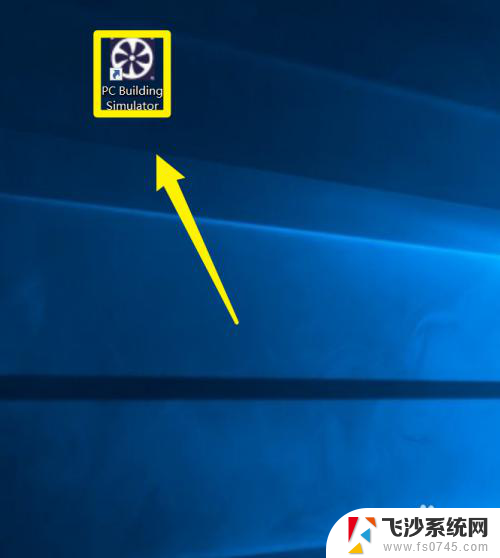 装机模拟器操作系统 PC装机模拟器操作系统安装教程
装机模拟器操作系统 PC装机模拟器操作系统安装教程2024-04-15
- 平板电脑装win7系统 平板电脑安装windows系统的准备工作
- cad2014无法在当前操作系统中安装 CAD2014安装失败无法解决
- win10操作系统安全配置 Windows 10安装后的几项必要设置如何提高系统安全性能
- windows7安装windowsxp 在Win7系统下如何安装xp系统
- 电脑下载windows7怎么安装 原版Win7系统安装教程图解
- 重装系统windows无法完成系统配置 win7系统如何重装步骤
- 无线网没有电脑能安装吗 电脑无线网络设置界面操作指南
- c盘满了怎么重装系统win10 如何清空c盘并重新安装win10
- win10新装硬盘 电脑硬盘安装指南
- win11自带杀毒可以用吗 win11需要安装杀毒软件吗
- 联想笔记本新装的固态硬盘识别不到 联想电脑安装原版Win10无法识别固态硬盘解决方法
- 希沃一体机装win10 希沃一体机安装win10系统的详细方法
系统安装教程推荐
- 1 win10可以装xp win10系统如何安装xp系统
- 2 怎么安装驱动连接打印机 电脑如何连接打印机
- 3 win11笔记本能够回退到win10吗 win11安装后如何退回win10
- 4 惠普打印机如何安装到电脑上 惠普打印机连接电脑步骤
- 5 怎么在虚拟机里面安装win10系统 虚拟机安装win10系统详细指南
- 6 win7系统怎么用u盘安装 U盘安装Win7系统步骤
- 7 win11怎么增加ie浏览器 IE浏览器安装步骤详解
- 8 安装win11后系统反应慢 Windows11运行速度慢的原因和解决方法
- 9 win11设置安装磁盘 Windows11系统新装硬盘格式化步骤
- 10 win11安装软件弹出应用商店 Win11电脑提示在商店中搜索